Az egyszerű online hirdetések egyik legalapvetőbb csatornája a Facebook. Sokan mégis félnek a használatától, nehezen kezdenek bele a hirdetésbe, pedig néhány ezer forintért cserébe rengeteg új ügyfelet hozhat vállalkozásunknak. Szerencsére a Facebook nemrég felfrissítette hirdetési rendszerét, így mostantól néhány lépés és pár perc alatt bárki népszerűsítheti az oldalát. Lássuk, hogyan!
1. Jelentkezz be Facebook fiókodba, kattints a jobb felső sarokban található nyílra, majd a Hirdetések létrehozása gombra!
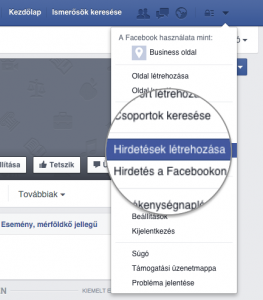
A Facebook ekkor betölti új hirdetésed beállítási felületét. Az itt megjelenő képernyőn választhatod ki, hogy mi a célod a hirdetéssel. Ebben a cikkben most csak a legfontosabb hárommal foglalkozunk. A képernyő bal szélén található sötét sáv egyfajta sorvezető: innen láthatod, hogy mely részek vannak még hátra a hirdetés létrehozásához.
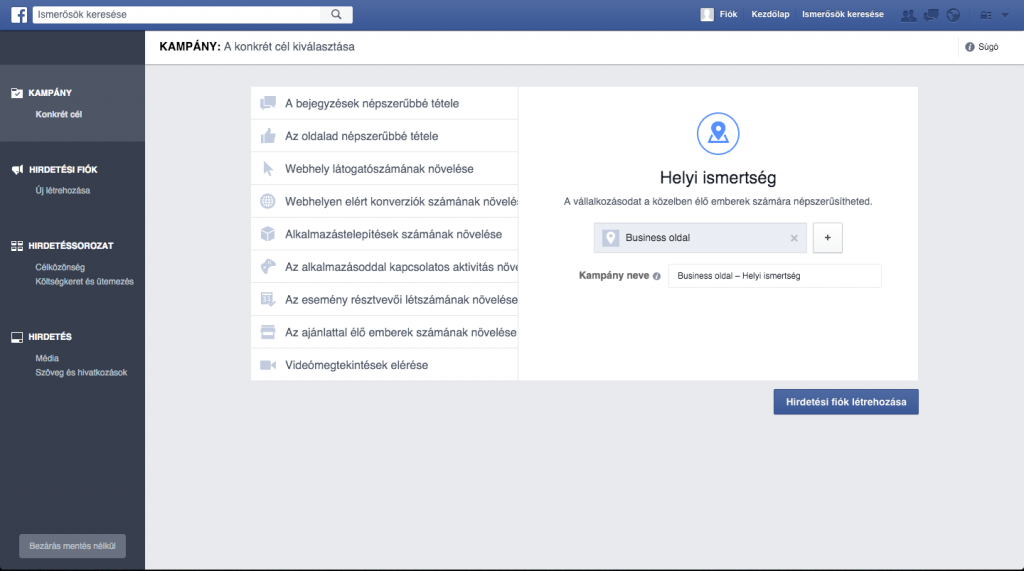
A bejegyzések népszerűbbé tétele: egy adott Facebook tartalom (kép, státusz, link, stb.) népszerűsítése
Az oldalad népszerűbbé tétele: gyakorlatilag lájkszerzés, magát a vállalkozásunkhoz tartozó Facebook oldalt hirdethetjük
Webhely látogatószám növelése: a Facebook felhasználókat honlapodra, vagy honlapod egy adott részére irányíthatod
A vállalkozás közelében élők elérése: itt az oldaladhoz megadott cím közelében élő felhasználókat célozhatod
2. Válaszd az oldalad népszerűbbé tételét, majd kattints a Hirdetési fiók létrehozása gombra!
A megjelenő oldalon a hirdetési fiókoddal kapcsolatos alapvető beállításokat találod, mint az ország, használni kívánt pénznemed és az időzóna. Normál esetben ezeken nem kell változtatnod, mind magyarra vannak állítva.
Tipp: Ha vállalkozásodhoz megadtad címed és irányítószámod és csak az üzleted környékén szeretnél népszerűsíteni, válaszd a vállalkozás közelében élők elérése célt! Így csak a közeledben lakó, dolgozó embereknek jelenik meg hirdetésed.
3. Kattints a célközönség és költségkeret beállítása gombra!
Az alábbi oldalon találsz minden olyan beállítást, melyek az általad célzott emberekre illetve a felhasználni kívánt összegre vonatkoznak. Minél átgondoltabban végzed el ezeket a beállításokat, annál valószínűbb, hogy a vállalkozásod iránt érdeklődő embereket éred el! Az egeret az ![]() gombokra húzva fontos tanácsok, segítség jelenik meg az adott beállításhoz. A képernyő jobb oldalán egy automatikusan frissülő összesítést láthatsz a megadott beállításokról.
gombokra húzva fontos tanácsok, segítség jelenik meg az adott beállításhoz. A képernyő jobb oldalán egy automatikusan frissülő összesítést láthatsz a megadott beállításokról.
Az első sáv a célközönség alapvető információira vonatkozik. Országtól egészen konkrét irányítószámig bármit megadhatsz, sőt, a beállított településre kattintva térkép alapján is megadhatod a helyszínt. Miért költenéd a pénzed olyan emberre, aki több száz kilométerrel arrébb lakik, ha te csak azt szeretnéd, hogy az üzleted környékén élők betérjenek hozzád? Keresd azokat, akik a közeledben élnek, laknak vagy dolgoznak:
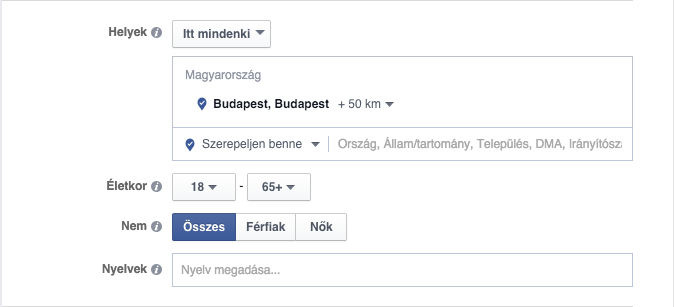
A Részletes célzás során megadhatsz érdeklődési köröket, melyek tapasztalatod szerint az ügyfeleidet jellemzi. A megadott elemek közül ha legalább egy igaz a felhasználóra, valószínűleg meg fog jelenni számára a hirdetésed.
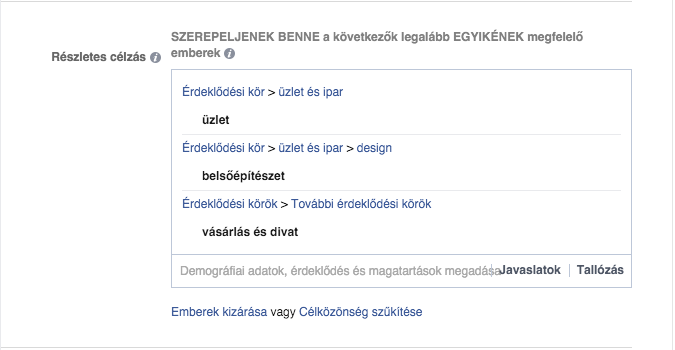
A Kapcsolatok sávban beállíthatod, hogy az oldaladdal kapcsolatban álló embereknek megjelenjen-e a hirdetésed. A célközönség mentése gombra kattintva a létrehozott beállításokat elmentheted, hogy később más hirdetéshez ne kelljen újra beállítani mindent.
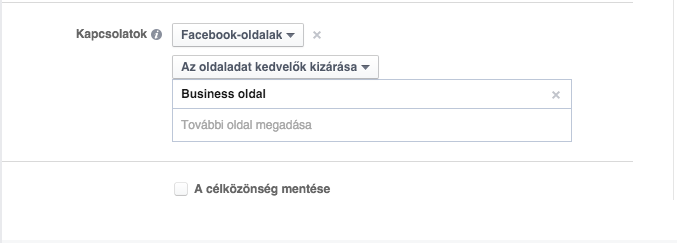
A Költségek sávban beállíthatsz napi vagy dátumtartományra vonatkozó limitet. A limit beállításakor a jobb oldalt található grafikon rögtön jelzi, hogy adott költségekkel egy nap alatt átlagosan hány emberhez érsz el.
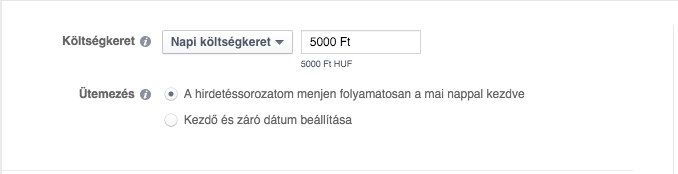
Tipp: Bizonyos hirdetési típusokhoz többféle beállítás is elérhető. Ha van online bejelentkezésre alkalmas rendszered, például a booked4.us, annak bejelentkezési gombját a weboldal hirdetésekor megjelenítheted! Sok hirdetés esetében plusz költség nélkül hirdethetsz egy képgalériát is, vagy akár az Instagram alkalmazásban is elérheted potenciális ügyfeleidet.
4. Kattints a Hirdetés kreatív tartalmának megadása gombra!
Ezen az oldalon választhatod ki a hirdetés szövegét, a hozzá feltöltendő képet/videót és az egyéb, megjelenésre vonatkozó beállításokat. FONTOS! Bármely hirdetéshez töltesz fel képet, az azon található szöveg nem haladhatja meg a teljes kép méretének 20%-át. Ezt könnyen ellenőrizheted a Facebook saját eszközével, a Grid Tool-lal!
A képernyő jobb oldalán megnézheted, hogyan fog kinézni hirdetésed asztali nézetben, mobilon és egyéb helyeken.
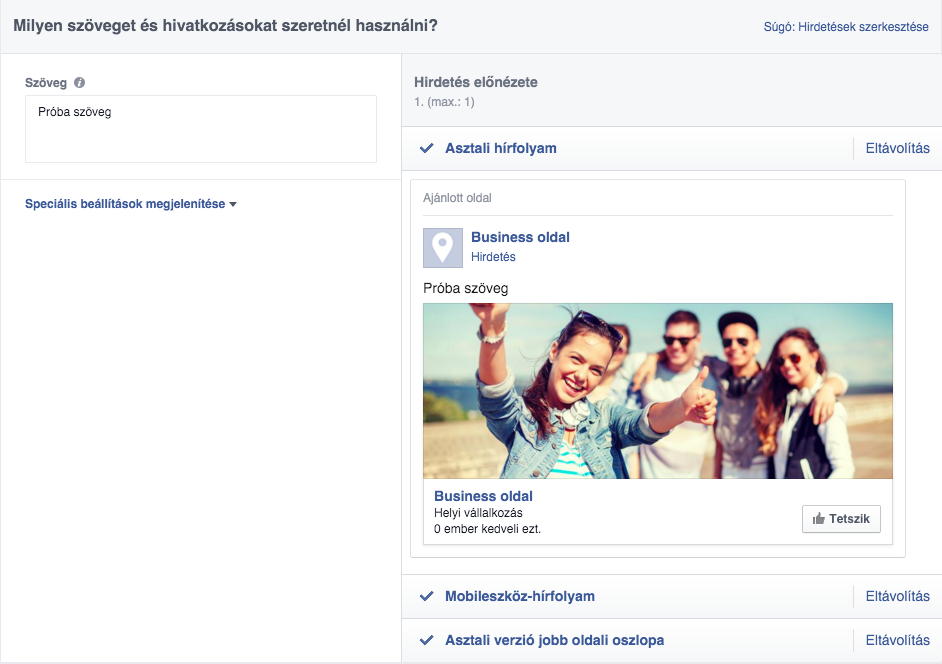
Tipp: Képként ingyen használhatsz profi minőségű fotókat a Shutterstock oldalról, ehhez kattints az “Ingyenesen használható képek fotóbankból” gombra. Érdemes figyelembe venned a Facebook ajánlott képméreteit és jellemzőit, melyet a képernyő jobb oldalán találsz.
5. Megrendelés ellenőrzése
Mielőtt jóváhagyod a hirdetést, minden esetben kattints a Megrendelés ellenőrzése gombra! Itt tudod egyben átnézni a kialakított hirdetést és kiszűrni az esetleges elírásokat, hibákat.
6. Kattints a Megrendelés elküldése gombra!
Az alábbi felbukkanó ablakban kell megadnod a fizetési módot: Magyarországon bankkártyával vagy PayPallal tudsz fizetni. Miután megadtad az adatokat és továbbléptél, a rendszer egy próba zárolást végez a fiókodon, majd rögtön fel is oldja azt. Erre azért van szükség, hogy megbizonyosodjanak a kártyád vagy fiókod valódiságáról.
Miután kiválasztottad a fizetési módot, a rendszer eltárolja azt, így ezután nem kell vele foglalkoznod.
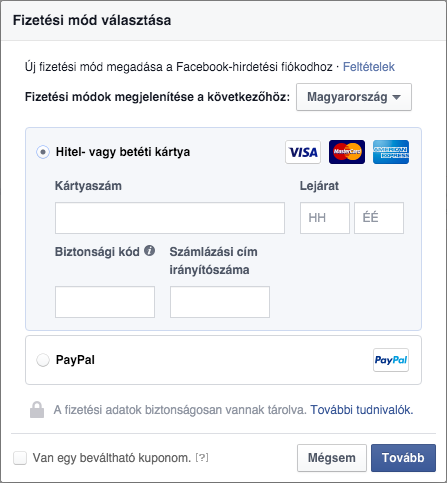
A hirdetésedet a rendszer ezután feldolgozza és a státusza “Jóváhagyásra vár” lesz. A hirdetések gyakoriságától függően ezután néhány perccel vagy maximum pár órával a Facebook jóváhagyja hirdetésed és el is indul a beállított promóció! Amennyiben hiba csúszik a rendszerbe, a Facebook annak okáról minden esetben értesít.
Készen is vagyunk!
Ugye nem is volt nehéz? Ha további tudnivalókra vágysz magyar nyelven, látogass el a Facebook Hirdetési Útmutatójához a részletekért!
Tipp: A felhasználók nagy része este használja a Facebookot és kattintgat az interneten. Ha hirdetésed ekkor jelenik meg neki, nem fog felhívni téged, reggelre pedig már elfelejti, hogy utána akart nézni üzletednek. A booked4.us rendszerrel azonban éjjel-nappal bejelentkezhetnek naptáradba! Sőt, “Foglalj most!” gombod segítségével közvetlenül Facebook oldaladról terelheted ügyfeleidet a naptáradhoz.
